URL から "-MoIyadayo" を削除してトラックバックを送信してください。
トラックバックは承認後に表示されます。
DataBaseに関するTipsです。
SQL Serverにリンクサーバーを設定することで,SQL ServerからOralceにアクセスできるようになります。その手順をまとめてみました。SQL Server は2005です。
SQL Serverが稼働しているサーバーにOracleのクライアントをインストールします。インストール後SQLサーバーを再起動します。
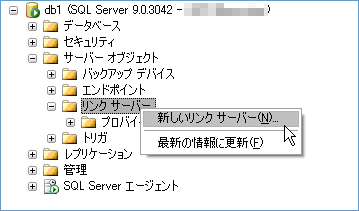
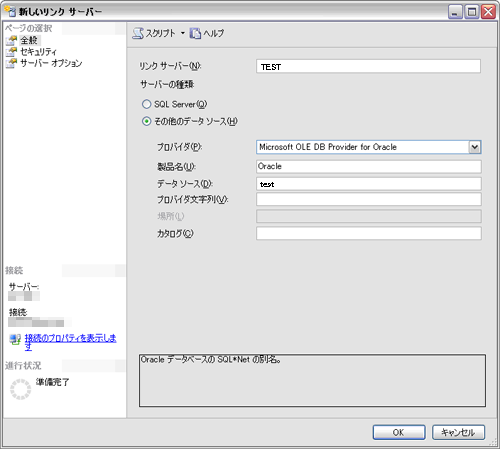
全般ページは次のように設定します。
SQL Server側から指定する際の別名です。
その他のデータソースを指定します。
Microsoft OLE DB Provider for Oracleを指定しました。私の環境ではオラクルが提供するOracle Provider for OLE DBを使うとうまく動作しないみたいでした。
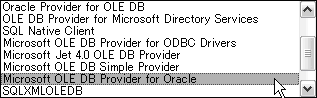
次にセキュリティページ
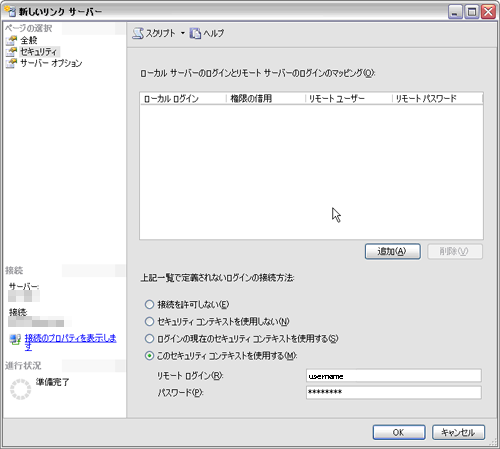
「このセキュリティコンテキストを使用する」を選択して,リモートログインとパスワードを入力します。OKボタンをクリックするとリンクサーバーが作成されます。
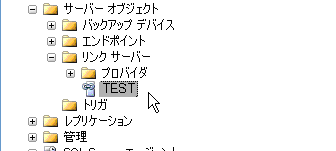
リンクサーバーのテーブルをSELECT文で指定する時には,テーブル名を
<リンクサーバー名>.<カタログ>.<スキーマ>.<オブジェクト名>
のように指定しなければなりません。カタログは指定する必要がないので,次のようになります。
TEST..SCHEMA_A.TABLE
上記は,TESTというリンクサーバーのSCHEMA_AスキーマにあるTABLEテーブルを指定する構文です。この方法で次のようにSELECT文を記述します。
SELECT FIELD1, FIELD2, FIELD3 FROM TEST..SCHEMA_A.TABLE
注意すべき点は,オブジェクトにOracleのシノニムを指定しても取れないことです。本来はデータを取ってこられるはずですが,リンクテーブルからの場合は,Oracleで定義されたシノニム名ではなく本来のテーブル名で取ってくる必要があるようです。オブジェクトにビューを指定することは可能です。しかし処理速度が遅いように思います。
TEST..SCHEMA_A.TABLE という表記方法はとても長ったらしいと感じます。そこで,SQL Server上でシノニムを作成することができます。
CREATE SYNONYM ORA_TABLE FOR TEST..SCHEMA_A.TABLE
とすると,それ以降そのデータベースではORA_TABLEという名前でリンクテーブルを利用できます。
シノニムを作成するともう一つ良いことがあります。それはA5:SQLにて入力補完機能を利用できるようになることです。リンクテーブルは入力補完の対象ではありませんが,シノニムは対象となりますので,A5:SQLでの開発がとてもやりやすくなります。A5:SQLのVersion 2.3以降のクエリデザイナでも利用できます。
リンクしたOracleのテーブルやシノニムはAccess2003のデータベースウィンドウには表示されません。これらをAccessのADPプロジェクトで参照するには,ビューを作ってやりましょう。
CREATE VIEW viwOraTalbe AS SELECT FIELD1, FIELD2, FIELD3 FROM TEST..SCHEMA_A.TABLE
このようにビューを作ってしまえば,ADPプロジェクトのデータベースウィンドウのクエリの画面に表示されるようになり,Accessからも簡単に利用できます。
SQL Server 2005のデータベースコピーウィザードは,旧サーバから新サーバへデータを移行するときにとても便利そうだったので,これを使って稼働中のSQL Server 2000から,データベースをコピーしてみたが,最初はどうにもこうにもうまく動かなかった。そのときの記録。
エラーログの出力先をテキストファイルにしてじっくり見てみると,
Windows認証でログインする方法でやっていると,それぞれのデータ ベースにうまくログインできていないようだった。ログインしているユーザ名ではなくコンピュータ名でSQL Serverに接続しようとしているみたいだ。そりゃ繋がらないよと思う。SQLのサービスがローカルシステムアカウントだからこうなるのかな?よくわか らない。どうしたら良いのかわからないので,Windows認証ではなくSQLServer認証に切り替えてsaで接続するようにしてみた。(両方とも混 在モードを使っているので)
転送方法の選択の画面では,「デタッチ後にアタッチする方法を使用する」というのと「SQL管理オブジェクトの方法を使用する」というのがある。動作中のDBからコピーするので,「SQL管理オブジェクトの方法を使用する」を使ってやってみる。
この方法だと,うまくコピーできるDBとエラーが出るDBがある。ビューが含まれないDBだと成功するみたいだが,ビューがあるとうまくいかないこ とが多い,あるDBのエラーログを見ていると,どうもビューの依存関係を解析し切れていないような感じがする。サンプルDBのNorthWindでは ビューがあるのに成功した。ビューを修正してなんとか依存関係エラーをクリアできるかもしれないが,現状はなにがどうなったときに依存関係を把握できなく なるのかが不明。(今後の調査でわかったことがあれば追記する)
実際にすべてのデータをコピーするときには稼働したままということは考えていないので,サービスを止めても大丈夫なDBを「デタッチ後にアタッチす る方法を使用する」方式でもコピーしてみる。この方法で成功すれば,DBを止めてもよい時間帯にすべてのDBをコピーすればよい。
この方法はコピー元でDBをデタッチした後に,DBのファイル自体をWindowsファイル共有でコピー先にコピーしてアタッチするという方法であ る。だからDBのデータファイルがどこにあるかをUNCで指定しなければならない。作業中はドメインの管理者権限があるアカウントで入っていたので,最初 は,C$などの管理共有から開いていって格納先を指定した。指定はできるのだが,実行時にエラーで終了した。ログを見るとアクセス権がないというエラーが 記録されていた。そこでデータが格納されているフォルダに新たに共有を作った。アクセス許可はEveryoneフルアクセスにした。するとコピーが成功し た。初めての成功である。とはいえEveryoneのフルアクセスの共有というのも,短期間とはいえなんなのでちゃんとしたアクセス権を設定したい。前に SQLへの接続も,コンピュータ名で接続しようとしていたのを思いだし,ひょっとしてここもコンピュータ名で接続しているのかもと思い,Everyone を外してから,コピー先のサーバ名に対してアクセス権を与えてみた。それでもコピーは成功した。
あとでわかったことだが,コピーウィザードでコピーした場合,データベースでのユーザーとSQL Server認証のログインがちゃんとリンクされないようだ。データベースのユーザー自体ははちゃんとコピーされる。しかしそれがSQL Server認証のログインとリンクされない。Windows認証に関してはちゃんとリンクされる。dboのログインがsaの場合でもリンクされない。リ ンクされないとどうなるかというと,ログインが割り当てられていないユーザーとなってしまう。アプリケーションがSQL Server認証で動作するものの場合は,サーバーと接続できない状態になる。なのでコピーウィザードでコピーが終了したら,これらのユーザーとログイン をリンクさせてやる必要がある。
USE [database] <----- データベースを指定 EXECUTE sp_changedbowner 'sa' <----- dboのログインをsaにする EXECUTE sp_change_users_login 'Update_One','db_login','db_login' <----- ユーザーとログインをリンク
dboのログインを指定するには,sp_changedbownerを使う。ユーザーとログインをリンクさせるには sp_change_users_loginを使う。複数のデータベースを一括してコピーする場合は,元のデータベースを見てユーザーとログインを関連づ けるスクリプトを書いておくとよいだろう。
他にも成功する方法はいくつもあるだろうが,環境が許せばとりあえず次のようにすればデータベースのコピーは成功する。コピーウィザードが成功しなくて困っている人は試してもらいたい。
SQL Server 2005で,SQL Server Management Studio(SSMS)からデータベース ダイアグラムを選択すると次のようなエラーが発生しました。
![このデータベースの有効な所有者がいないので、データベース ダイアグラム サポート オブジェクトをインストールできません。続行するには、最初に [データベースのプロパティ] ダイアログ ボックスの [ファイル] ページまたは ALTER AUTHORIZATION ステートメントを使用してデータベースの所有者を有効なログインに設定してから、データベース ダイアグラム サポート オブジェクトを追加します。](../../../sites/default/files/images/diagram_err1.png)
このメッセージの通り,ALTER AUTHORIZATIONステートメントを使ったりSSMSから所有者にログインを割り当ててもいっこうに解決しません。
このデータベースは,SQL Server 2000からデータベースコピーウィザードでコピーしてきたものでした。2005サーバ上で新たに作成したデータベースではこのエラーは発生しませんでした。
結局,
http://msdn.microsoft.com/ja-jp/library/ms186345.aspx
に記載されている方法で解決ができました。
データベース ダイアグラム サポートを SQL Server Management Studio にインストールするには、データベースの互換性レベルを SQL Server 2005 に設定しておく必要があります。データベースの互換性レベルが 90 に設定されていない場合、ダイアグラム サポートをインストールしようとすると次のエラーが発生します。
このデータベースの有効な所有者がいないので、データベース ダイアグラム サポート オブジェクトをインストールできません。続行するには、最初に [データベースのプロパティ] ダイアログ ボックスの [ファイル] ページまたは ALTER AUTHORIZATION ステートメントを使用してデータベースの所有者を有効なログインに設定してから、データベース ダイアグラム サポート オブジェクトを追加します。
データベース互換性レベルは、ダイアグラム サポートをインストールした後でリセットできます。次の Transact-SQL ステートメントを使用してデータベースの互換性レベルを変更してから、データベース ダイアグラムの操作を再度行います。
EXEC sp_dbcmptlevel 'database_name', '90';
この記事の通り,
EXEC sp_dbcmptlevel 'database_name', '90';
を実行したら,エラーは発生せずデータベース ダイアグラムを操作できるようになりました。
A5:SQLでER図の論理名をコメントに設定するスクリプトを書いてみました。スクリプトをツールフォルダに保存して,ツールメニューから実行するとSQLウィンドウにSQL文をはき出します。
// ER図の論理名をコメントに設定(&C)
function isSQLServer(dbName){
var regini = new RegIni("Software\\mmatsubara\\A5M2");
var s = regini.read("DataSources",dbName,"");
return (s.match(/Provider=SQLOLEDB.*/) || s.match(/Provider=SQLNCLI.*/));
}
function delQuate(s){
var r = s.replace(/^"/i,"");
r = r.replace(/"$/,"");
r = r.replace(/""/g,'"');
return r;
}
function tableExists(cnn, sTable){
var tables = cnn.getTableList();
var exp = new RegExp(sTable,"i");
return tables.toString().match(exp);
//return tables.indexOf(sTable) >= 0;
}
function fieldExists(cnn, sTable, sField){
if(tableExists(cnn, sTable)){
var fields = cnn.getTableColumnList(sTable);
var fieldNames = new Array(fields.length);
for(var i=0; i<fields.length; i++){
fieldNames[i] = fields[i].columnName;
}
writeln(fieldNames.toString());
var exp = new RegExp(sField,"i");
return fieldNames.toString().match(exp);
}else{
return false;
}
}
function setDescriptionMSSQL(cnn, sTable, sTDescription, sField, sFDescription){
var sCmdField, rs, sCmd, sDescription;
if(isNull(sField)){
sCmdField = "NULL, NULL";
sDescription = sTDescription;
}else{
sCmdField = "'COLUMN','"+sField+"'";
sDescription = sFDescription;
}
rs = cnn.executeQuery("select value from fn_listextendedproperty(
'MS_Description', 'SCHEMA', 'dbo', 'TABLE', '"+sTable+"', "+sCmdField+");");
sCmd = "N'MS_Description', N'"+sDescription+"', N'SCHEMA', N'dbo', N'TABLE', N'"+
sTable+"', "+sCmdField+";\n";
if(rs.eof()){
return "EXECUTE sp_addextendedproperty "+sCmd;
}else{
return "EXECUTE sp_updateextendedproperty "+sCmd;
}
}
function setDescriptionOra(cnn, sTable, sTDescription, sField, sFDescription){
if(isNull(sField)){
return "comment on table "+sTable+" is '"+sTDescription+"';\n";
}else{
return "comment on column "+sTable+"."+sField+" is '"+sFDescription+"';\n";
}
}
function setDescription(cnn, sSQL, sTable, sTDescription, sField, sFDescription){
var isComment;
if(isNull(sField)){
if(sTDescription.length==0){
return sSQL;
}
isComment = !tableExists(cnn, sTable);
}else{
if(sFDescription.length==0){
return sSQL;
}
isComment = !fieldExists(cnn, sTable, sField);
}
if(isComment){
sSQL = sSQL + '-- ';
}
var dbName = application.dbTree.getSelectedDatabaseName();
if(isSQLServer(dbName)){
return sSQL + setDescriptionMSSQL(cnn, sTable, sTDescription, sField, sFDescription);
}else{
return sSQL + setDescriptionOra(cnn, sTable, sTDescription, sField, sFDescription);
}
}
function SetLogicalName(){
var cnn = application.dbTree.getSelectedDatabaseConnection();
var dbName = application.dbTree.getSelectedDatabaseName();
var form = application.getActiveWindow();
var sSQL = '';
if(isUndefined(dbName)){
alert('更新対象のデータベースを選択してください');
return;
}
if(form.formType != 'A5EREditor'){
alert('ERエディタ上で実行してください');
return;
}
var s, A, inEntity=false, sTableP, sTableL, sField, aField;
var sTableCmd, sFieldCmd;
for(var I=0; I<form.source.Count; I++){
s = form.source[I];
if(s.match(/^\[.*\]$/)){
inEntity = s.match(/\[Entity\]/);
}
if(inEntity){
if(s.match(/PName=.*/)){
A = s.split(/=/);
sTableP = A[1];
}
if(s.match(/LName=.*/)){
A = s.split(/=/);
sTableL = A[1];
sSQL = sSQL + "-- Table " + sTableP + "\n";
sSQL = setDescription(cnn, sSQL, sTableP, sTableL, null, null);
}
if(s.match(/Field=.*/)){
A = s.split(/=/);
sField = A[1];
aField = sField.split(/,/);
for(var J=0; J<aField.length; J++){
aField[J] = delQuate(aField[J]);
}
sSQL = setDescription(cnn, sSQL, sTableP, sTableL, aField[1], aField[0]);
}
}
}//for
var frmSQL = application.newSqlEditor(sSQL);
//frmSQL.runSql();
//application.dbTree.reload();
}
SetLogicalName();
A5:SQLでOracleのビューのソースを得て,新しいSQLウィンドウに表示させるスクリプトです。
// Oracle ビューのソースを開く var conn = application.dbTree.getSelectedDatabaseConnection(); // ビューの名前と内容を取り出すSQL var sObjName = application.dbTree.getSelectedItemName(); // スキーマ名.テーブル名 var sNames = sObjName.split("\\."); var sTableName = sNames[1]; var sSql = "select VIEW_NAME, TEXT from USER_VIEWS where VIEW_NAME='" + sTableName + "'"; var rsSource = conn.executeQuery(sSql); if(rsSource.getRecordCount() > 0){ var sSql2 = "select * from user_tab_columns where table_name = '" + sTableName + "'"; var rsFields = conn.executeQuery(sSql2); var ssSources = new Strings(); var sFields; var sText = rsSource.getFieldValue("TEXT"); // ビューの内容 ssSources.add("CREATE OR REPLACE VIEW " + sTableName); rsFields.first(); sFields = rsFields.getFieldValue("COLUMN_NAME"); rsFields.next(); while(!rsFields.eof()) { sFields = sFields + "," + rsFields.getFieldValue("COLUMN_NAME"); rsFields.next(); } rsFields.close(); ssSources.add("(" + sFields + ")"); ssSources.add("AS"); ssSources.add(sText); application.newSqlEditor(ssSources.text); }else{ alert("ビューではありません"); }
このスクリプトを script/TreeTBに保存します。データベースツリー上で右クリックからアドオンメニュー > Oracle ビューのソースを開く で実行すると,新しいSQLウィンドウにビューのソース(CREATE OR REPLACE文)が表示されます。
INSERT文の雛形を作るスクリプトを作りました。
// INSERT文の雛形を作る function makeSelectSQL() { var conn = application.dbTree.getSelectedDatabaseConnection(); var sTableName = application.dbTree.getSelectedItemName(); // スキーマ名.テーブル名 var columnList = conn.getTableColumnList(sTableName); var ss = new Strings(); var sIndent = " "; ss.add("INSERT INTO "+sTableName); ss.add("("); for (var nIdx = 0; nIdx < columnList.length-1; nIdx++) { ss.add(sIndent + columnList[nIdx].columnName + ","); } ss.add(sIndent + columnList[columnList.length-1].columnName); ss.add(")"); ss.add("VALUES ("); ss.add(")"); application.newSqlEditor(ss.text); } makeSelectSQL();
このスクリプトを script/TreeTBに保存します。データベースツリー上で右クリックからアドオンメニュー > INSERT文の雛形を作る で実行すると,新しいSQLウィンドウにINSERT分の雛形が表示されます。
OracleのViewのソースを取得しようとしたら、ことのほかはまったのでメモです。
いろいろなクライアントから取得しようと苦労したのですが、最終的にSQL*Plusでやりました。
SQL> set long 20000
SQL> set longc 3000
SQL> set linesize 3000
SQL> set pagesize 0
SQL> set trimspool on
SQL> spool D:¥sql¥view.sql
SQL> select dbms_metadata.get_dll('VIEW', view_name) from user_views;
SQL> spool off
結果から言うと、このような手順でできました。ここにたどり着くまでにはソースの妙な位置に改行が入ったりして、なかなかだめでした。
以上で、Viewのソースを取得できます。longc や linesize はもっともっと大きくしてもいいのかもしれません。
SQL Server 2005 のサーバー側の関数で,文字列の半角/全角変換をしたいとずっと思っていました。ネットでググると,「SQL Server にはその機能がないので,REPLACE関数を羅列して解決するしかない」という記事(データの全角半角変換、、 - Database Expert - @IT)に当たり,そのコードを実装した記事(SQLServerでの文字列の半角文字から全角文字への変換)に当たりました。確かにT-SQLで実装しようとすると,その方法しかないでしょう。しかし,あまりにあまりな力業(^^;
一方,SQL Server 2005 からはSQLCLRというのが使えるはずです。それを使えばVB.NETで書いた関数を,サーバーサイドの関数にできるはず。AccessのMDBを使っている場合には,クエリの中でAccess VBAの関数を使えるので,StrConv関数を使って簡単に実現できていました。StrConvは.NETでも使えます。SQLCLRを一度やってみたいと思いながら手をつけずにいたので,いっちょ挑戦してみるかという気分になりました。そう思ってさらにググってみると,次の記事を発見しました。
ノラの日々 : SQL CLRでSTRCONV関数
この記事がまさに私の求めていたものです。さっそくマネマネすることにしました。
まず,SQLCLRを使えるようにする必要があります。その方法は「SQL Server 自習書 開発編 No.3 SQLCLR」に載っていますが,簡単に説明すると次の手順です。
次にVBで書いたプログラムソースを入力します。先ほどのサイトに掲載されていたVBのソース部分です。
Imports System Imports System.Data Imports System.Data.SqlClient Imports System.Data.SqlTypes Imports Microsoft.SqlServer.Server Public Class SQLCLR <Microsoft.SqlServer.Server.SqlFunction()> _ Public Shared Function SqlStrConv(ByVal str As SqlString, ByVal mode As SqlInt32) As SqlString Return StrConv(str.ToString, mode) End Function End Class
このプログラムをSqlClrStrConv.vbというファイル名で作成します。ここでは C:\CLRLib というフォルダに作成することにします。次にコマンドプロンプトを起動してC:\CLRLibに行きます。なお,ここでの手順ではこれらの作業はサーバー上で行います。
C:\>CD CLRLib
私の環境ではVBコンパイラ(VBC.exe)にパスが通っていませんでしたので,そこにパスを通します。.NET 2.0のコンパイラを使う必要があるようです。
C:\CLRLib>PATH C:\WINDOWS\Microsoft.NET\Framework\v2.0.50727\;%PATH%
パスはお使いの環境に合わせてくださいね。これでコンパイルの準備ができましたので,コンパイルします。
C:\CLRLib>vbc /out:SqlClrStrConv.dll /t:library /r:"C:\Program Files\Microsoft S QL Server\MSSQL.1\MSSQL\Binn\sqlaccess.dll" SqlClrStrConv.vb
エラーなくコンパイルができたら,SqlClrStrConv.dllができていると思います。
次に,関数を作成するSQL文を実行します。関数を作成したいデータベースに対して実行してください。SQL Server Management Studio の場合は次のように
CREATE ASSEMBLY [SqlClrStrConv] FROM 'C:\CLRLib\SqlClrStrConv.dll' WITH PERMISSION_SET = SAFE GO CREATE FUNCTION SqlStrConv( @str nvarchar(max),@conversion int ) returns nvarchar(max) AS EXTERNAL NAME SqlClrStrConv.SQLCLR.SqlStrConv GO
僕の好きなA5:SQLだと次のような感じで ; コロンで終了して,「すべてを順に」で実行します。
CREATE ASSEMBLY [SqlClrStrConv] FROM 'C:\CLRLib\SqlClrStrConv.dll' WITH PERMISSION_SET = SAFE; CREATE FUNCTION SqlStrConv( @str nvarchar(max),@conversion int ) returns nvarchar(max) AS EXTERNAL NAME SqlClrStrConv.SQLCLR.SqlStrConv;
同じサーバー上の他のデータベースで利用したい場合は,そのデータベースで上記のSQLを実行すれば使えるようになります。
実際にSQLで変換をするには次のようにします。
SELECT
dbo.SqlStrConv(NameKana, 8)
FROM
tblPersons
SELECT
dbo.SqlStrConv(NameKana, 4)
FROM
tblPersons
第二引数の値はVbStrConv 列挙型ですが,数値に直すとほぼVBAと同じです。
| 定数 | 値 | 内容 |
|---|---|---|
| vbUpperCase | 1 | 文字列を大文字に変換します。 |
| vbLowerCase | 2 | 文字列を小文字に変換します。 |
| vbProperCase | 3 | 文字列の各単語の先頭の文字を大文字に変換します。 |
| vbWide* | 4* | 文字列内の半角文字 (1 バイト) を全角文字 (2 バイト) に変換します。 |
| vbNarrow* | 8* | 文字列内の全角文字 (2 バイト) を半角文字 (1 バイト) に変換します。 |
| vbKatakana** | 16** | 文字列内のひらがなをカタカナに変換します。 |
| vbHiragana** | 32 | 文字列内のカタカナをひらがなに変換します。 |
| vbUnicode | 64 | システムの既定のコード ページを使って文字列を Unicode に変換します。Macintosh. では使用できません) |
| vbFromUnicode | 128 | 文字列を Unicode からシステムの既定のコード ページに変換します。Macintosh. では使用できません) |
でも.NETのStrConvは,なんだか簡体字/繁体字の変換までできるみたいですね。
ExcelやAccessのVBAから,データベースへ接続する際にADODBのConnectionオブジェクトに渡すためのConnectionString(接続文字列)を用意する必要があります。これをGUIを使って得ることができるのが,データリンク プロパティ ダイアログ です。
これを利用するには,拡張子UDLのファイルを作ってダブルクリックするとダイアログが表示されます。設定を完了してOKをクリックした後のファイルをエディタで開くと接続文字列が格納されていますので,それを利用します。このダイアログをVBAのプログラムの中から呼び出せないでしょうか。
ネットをググってみると,UDLファイルを作って,ShellExecuteでそのファイルを開くというようなテクニックが載っていました。そういえば昔その方法で設定ユーティリティを作ったことがありました。でも,このダイアログどっかのDLLの中に入っているに違いないと思って調べてみたら,やっとわかりました。次の手順で利用できます。
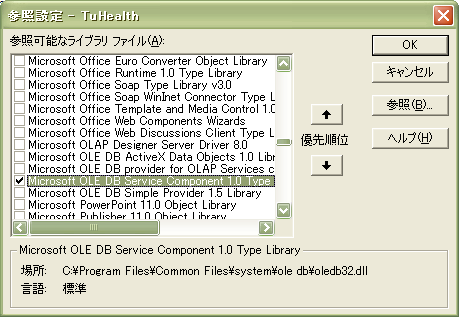
VBEの参照設定で,Microsoft OLE DB Service Componinte 1.0 Type Library を参照するように設定します。これでMSDASCというライブラリが使えるようになります。そこにあるDataLinksオブジェクトで データリンク プロパティ ダイアログ が利用できます。
DataLinksオブジェクトのPromptNewメソッドは,データリンク プロパティ ダイアログを表示して,設定された情報を元にConnectionオブジェクトを返します。ダイアログでキャンセルボタンがクリックされた場合は,Nothingを返します。
Public Function ShowDataLinkPropertyDialog() As String Dim msd As MSDASC.DataLinks Dim con As Connection Set msd = New MSDASC.DataLinks Set con = msd.PromptNew If con Is Nothing Then ShowDataLinkPropertyDialog = "" Else ShowDataLinkPropertyDialog = con.ConnectionString End If Set con = Nothing End Function
上のコードは,データリンク プロパティ ダイアログを表示して,接続文字列を返す関数です。
既にあるConnectionの接続文字列を編集する場合はPromptEditメソッドを使います。PromptEditメソッドにはConnectionオブジェクトを渡します。戻り値はOKボタンがクリックされた場合にはTrueが返されます。
Public Function ShowDataLinkPropertyDialog2() As String Dim msd As MSDASC.DataLinks Dim con As Connection Set msd = New MSDASC.DataLinks Set con = New Connection con.ConnectionString = "Provider=SQLNCLI;" If msd.PromptEdit(con) Then ShowDataLinkPropertyDialog2 = con.ConnectionString Else ShowDataLinkPropertyDialog2 = "" End If Set con = Nothing End Function
上の例は,同様の処理をPromptEditメソッドを使って書いたものです。前の例と動作はほぼ同じですが,違うところがひとつあります。
PromptNewメソッドは新しく接続文字列を作るだけあって,最初に表示されるのはプロバイダのタブですが,
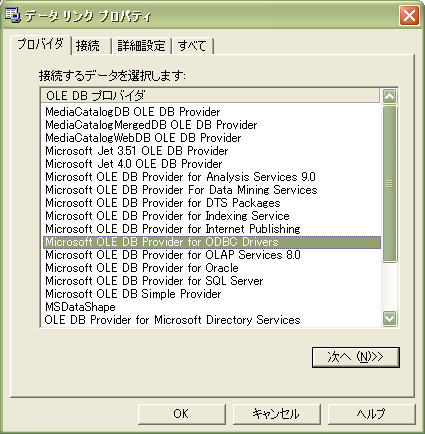
PromptEditの場合は,接続のタブが表示されます。
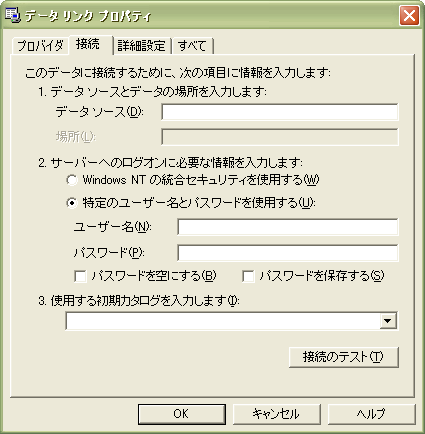
それぞれのメソッドはこの特徴を踏まえて場面にあわせて使うと良いでしょう。2つめのソースでは,あらかじめプロバイダにSQL Native Client(SQLNCLI)を設定してから,PromptEditを呼び出しています。